Win10系统无法添加新账户怎么办?
分类:win10教程 2021-08-12
导读: Win10系统无法添加新账户怎么办?--一台电脑通常都会有一个微软账号,但是有时候想要添加使用新账户却发现电脑不能添加新账户,这令用户十分困扰。那要解决这个问题呢?现在小编就为大家讲解一下win10系统无法添加新账户的具体解决方法。 w...
一台电脑通常都会有一个微软账号,但是有时候想要添加使用新账户却发现电脑不能添加新账户,这令用户十分困扰。那要解决这个问题呢?现在小编就为大家讲解一下win10系统无法添加新账户的具体解决方法。
windows10系统无法添加新账户的解决方法:
1、我们先回到win10桌面,鼠标右键单击此电脑,选择属性;
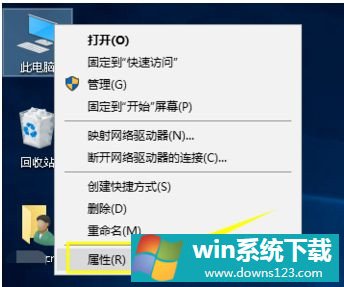
2、进入电脑属性,点击左侧的控制面板主页;
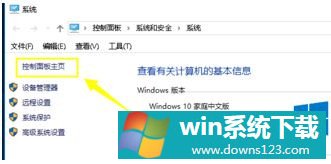
3、在控制面板主页点击用户账号进入;
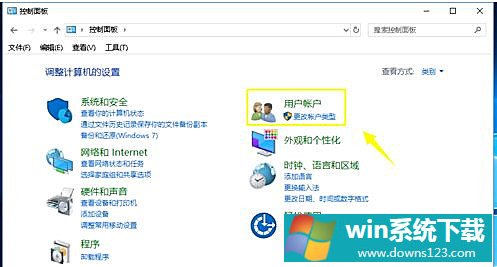
4、进入用户帐号设置界面,点击用户帐号连接;

5、在账户设置界面,点击最下方的更改用户账户控制设置;
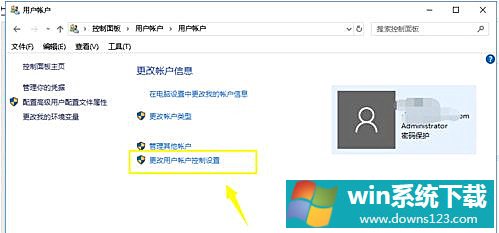
6、将蓝色滑块拉到第二格,仅当应用尝试更改我的计算机是通知我,然后点击应用按钮即可添加帐号了。
关于windows10系统无法添加新账户如何解决就给大家介绍到这边了,这样就可以成功添加新账户了。


